¿Qué es Minerva Cloud Backup?
Minerva Cloud Backup (MCB) es la plataforma de respaldo de datos en la nube de Minerva Software Factory, preparada para almacenar y proteger los archivos de los usuarios de su red de forma segura y eficiente.
¿Cómo instalo Minerva Cloud Backup?
Los requisitos mínimos de Minerva Cloud Backup son los siguientes:
| Windows Vista, 7, 8 y 10 para PC compatible. |
| 1 GB de RAM. |
| Al menos 30 MB de disco duro libres. |
Al intentar ejecutarlo, es posible que el antivirus de su equipo lo bloquee. El archivo está completamente libre de virus, pero puede dar un falso positivo. Si es así, por favor agregue el archivo a las excepciones del antivirus para continuar. Si Windows Defender intenta bloquear el archivo, por favor continue con la ejecución sin bloquearlo.
Si no tiene Microsoft .NET 4.0 instalado en su ordenador, la aplicación de instalación procederá a instalarlo. No hace falta reiniciar tras la instalación, pero si la instalación de .NET 4.0 le pide reiniciar, por favor hágalo.
¿En cuantas máquinas puedo instalar Minerva Cloud Backup?
MCB puede instalarse en todas las máquinas que necesite (según licencia). La licencia Free permite usar la aplicación en un único equipo con restricción de espacio, para que pueda probar la aplicación sin límite de tiempo. La licencia Basic puede instalarse en dos equipos sin límite de espacio. La licencia Pro permite instalarse en cinco equipos simultaneamente sin límite de espacio. La licencia Plus se contrata por número de equipos (con un mínimo de 10), para grandes clientes. Todas estas licencias se utilizan con un espacio AWS S3 propio (no depende de los recursos de almacenamiento de Minerva Software Factory). La licencia Minerva permite un número ilimitado de equipos y la única restricción es el espacio contratado en nuestra nube.
En la sección de licencias se explican estos aspectos y otros más para que conozca nuestros planes a fondo. La licencia de MCB es anual para soporte técnico y actualizaciones pero no tiene límite de tiempo de uso en las licencias Basic, Pro y Plus (la licencia Free no tiene soporte técnico aunque puede actualizarse ilimitadamente). La licencia Minerva tiene una limitación de tiempo anual ya que el contrato debe renovarse cada año.
MCB es un software que utiliza la tecnología de Amazon Web Service S3 para el almacenamiento de sus datos de respaldo en la nube, con la garantía del proveedor más potente de nube comercial en estos momentos. Las licencias Free, Basic, Pro y Plus requieren una cuenta de AWS S3 propia para funcionar. En esta página les indicamos como configurar sus buckets S3 de forma correcta para ser utilizados por MCB.
FUNCIONAMIENTO¿Cómo funciona Minerva Cloud Backup?
MCB es una sencilla herramienta de gestión de respaldos con una interfaz minimalista que funciona de forma transparente y poco intrusiva. MCB se carga al inicio de su usuario de Windows y aparecerá como un icono en la barra de herramientas. Si pulsa con el botón derecho del ratón, verá un menú como este:
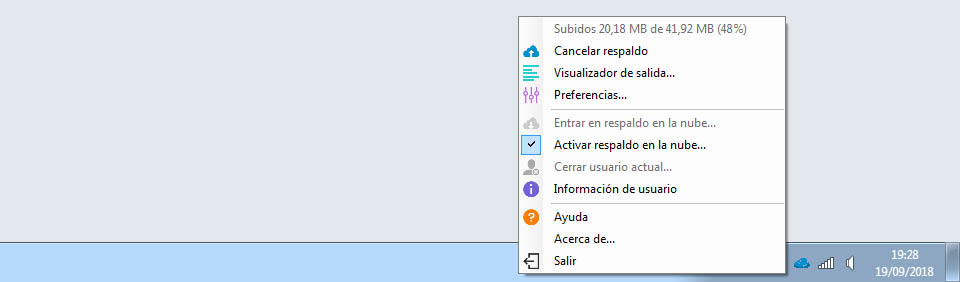
El primer elemento del menú le informará en todo momento de cuando ha ocurrido el último respaldo y del progreso del respaldo que se esté llevando a cabo en ese momento. Durante la realización de los respaldos no es posible acceder al repositorio remoto, ya que se están renovando los datos copiados en la nube. La primera subida de datos siempre es la más lenta, pero en los siguientes respaldos verá como la ejecución es mucho más rápida.
Las opciones de menú de MCB están diseñadas para facilitar el uso de la aplicación sin ser intrusivas. Por seguridad, muchas de las opciones se desactivan durante la realización de los respaldos para que los usuarios menos experimentados o los niños no puedan terminar el programa o provocar algún problema de gestión del respaldo indebidamente. Por ejemplo, sólo se puede acceder al respaldo remoto utilizando la contraseña de usuario introducida al crear la licencia de uso, protegiendo sus datos de miradas extrañas.
En todo caso, MCB le avisará de los eventos importantes y le informará por medio de mensajes de Windows que no le molestarán en el uso habitual del PC. Puede seguir el desarrollo de los trabajos de respaldo o de recuperación por medio de la ventana de seguimiento, que le permite visualizar el funcionamiento del programa de manera exhaustiva.
Si desea ver la información de licencia y el espacio ocupado por su cuenta de usuario, puede hacerlo accediendo a la ventana de información de cuenta.
¿Cómo configuro Minerva Cloud Backup?
La primera vez que inicie MCB la aplicación le preguntará por sus credenciales de usuario. Si no las ha recibido, por favor consúltenos para enviárselas de nuevo. Al introducir y validar las credenciales, su aplicación quedará permanentemente enlazada con su cuenta de respaldo en la nube.
A partir de ese momento, puede realizar una configuración inicial de MCB. Los datos más importantes son el nombre de máquina (con la que el equipo queda enlazado a la cuenta de respaldo), y los directorios y archivos que desea respaldar, cada uno en su correspondiente sección. En la sección de exclusiones puede configurar aquellos parámetros por los que desea no realizar respaldo de los datos de las secciones de directorios y archivos. En las exclusiones, usted puede usar desde cadenas simples (p.e.: “/cache/“ excluirá cualquier ruta de directorio que contenga dicho patrón) o expresiones regulares (p.e.: “\.123$” excluirá todos los archivos que tengan la extensión “123” del respaldo).
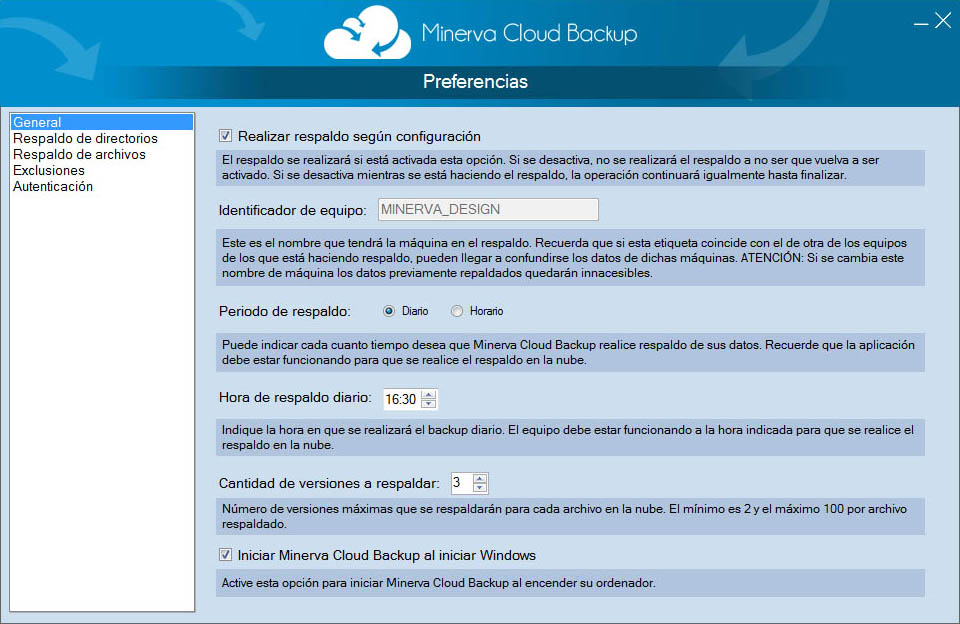
¿Cómo cambio mi acceso a S3?
Si quiere cambiar sus datos de credenciales de acceso a S3 para pasarlos a otra cuenta o bien cambiar su usuario y contraseña de acceso, puede hacerlo en la solapa “Autenticación”. Recuerde que los cambios de credenciales darán lugar a que el resto de equipos que estén conectados a dicha cuenta dejen de funcionar hasta que las credenciales sean renovadas en dichos equipos. El backup realizado en las credenciales anteriores dejarán de ser accesibles y ocuparán el espacio correspondiente (que deberá ser eliminado o bien desde la propia aplicación antes de cambiar la credenciales o a mano desde Amazon S3).

¿Cómo de seguros están mis datos?
Puede indicar una contraseña de encriptación de los datos respaldados. Por defecto, MCB no encripta los datos automáticamente hasta que dicha contraseña no ha sido indicada (la licencia Free no encripta datos en ningún caso). Una vez indicada la contraseña, los datos serán codificados usando un algoritmo AES-256 fuerte y residirán encriptados tanto durante el trayecto hacia o desde la nube y durante su estancia en remoto. Si se cambia la contraseña en el futuro, recuerde que los archivos previos ya no podrán desencriptarse a no ser que vuelva a indicarse la contraseña anterior. Los archivos no encriptados por ausencia de contraseña se descargarán correctamente en todo caso.
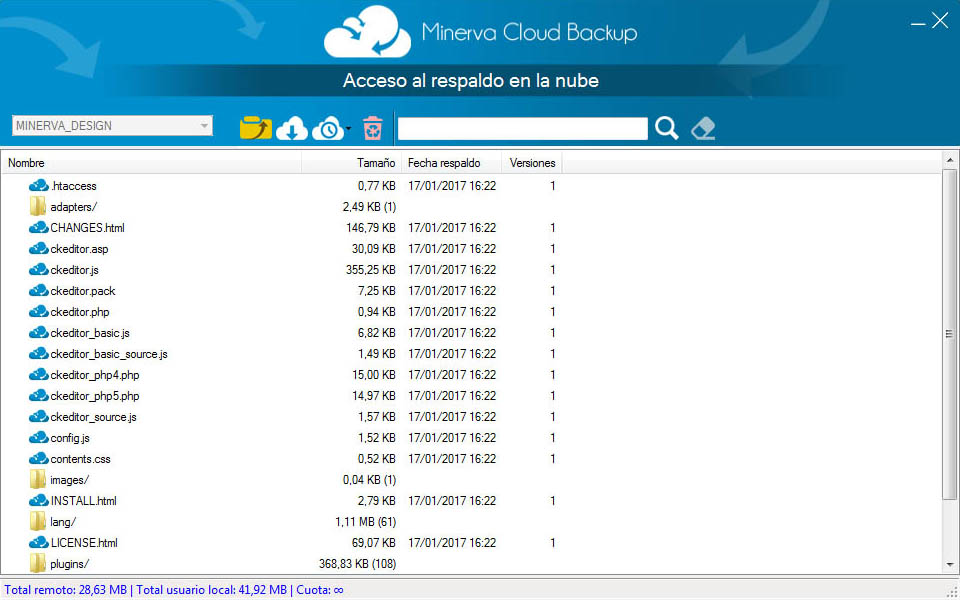
¿Qué son las versiones de archivo?
MCB sube los datos de los archivos en versiones. Cada subida de datos representa una versión (limitada por la configuración de su máquina), y un mismo archivo puede llegar a tener hasta 100 versiones simultáneas en el respaldo. Este sistema permite que si usted quiere recuperar datos antiguos del archivo, lo pueda hacer simplemente descargando la versión del archivo desde la interfaz de acceso remoto. Por defecto, el acceso remoto descarga automáticamente las últimas versiones de los archivos (si se descargan en grupo, sólo se descarga la última versión), pero puede seleccionar el archivo que necesite descargar en una versión anterior. Las versiones de los archivos ocupan su correspondiente espacio en la cuenta de respaldo en la nube.
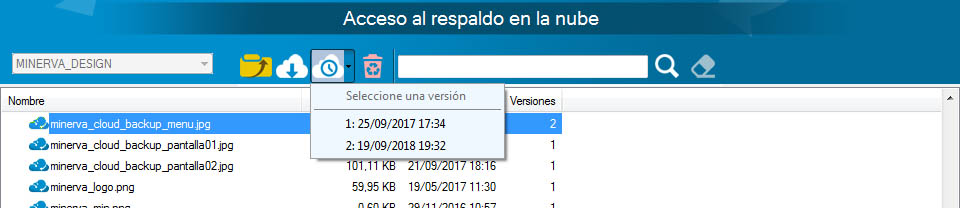
¿Cómo busco los archivos en el backup?
Gracias a la función de búsqueda en la ventana de archivos remotos, si necesita acceder a archivos concretos sin tener que localizarlos en el árbol de archivos, puede escribir su nombre, su extensión o partes del nombre o de la ruta de acceso en la barra de búsqueda. La ventana se adaptará para mostrar todos los archivos que coincidan con el criterio de búsqueda. Una vez localizado el archivo o archivos, puede descargarlos o borrarlos como habitualmente.
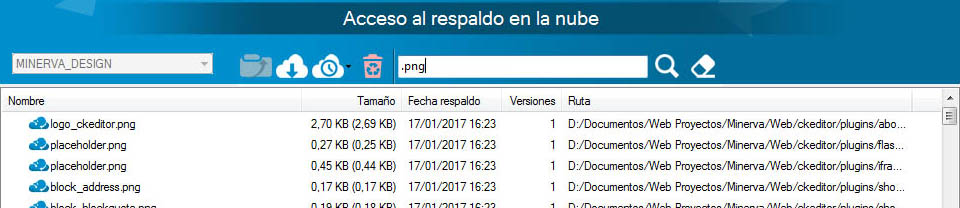
¿Si borro mis archivos de la nube, esto afecta a mis archivos locales?
En absoluto. Los archivos locales nunca son afectados por los cambios del respaldo en la nube. Puede borrar sus archivos remotos para ahorrar espacio o porque ya no necesite dichos archivos sin afectar a sus datos locales.
¿Si borro mis archivos locales, esto afecta a mis archivos remotos?
Tampoco. Los archivos remotos permanecerán en la nube hasta que usted los borre.
¿Necesito tener algún soporte físico especial para usar Minerva Cloud Backup?
En absoluto. Las copias de seguridad y las versiones de sus archivos se almacenan en nuestra red de servidores, de forma segura y protegida de miradas externas. Usted sólo necesita instalar la aplicación en los equipos de los que desee hacer copia de seguridad y configurarlos apropiadamente.
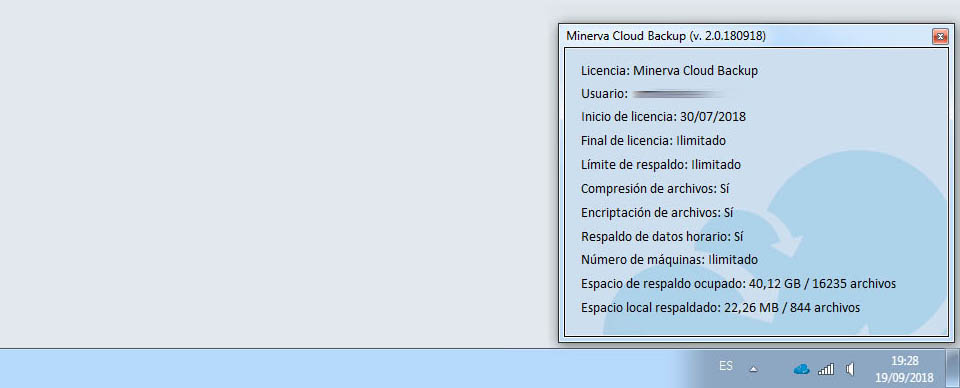
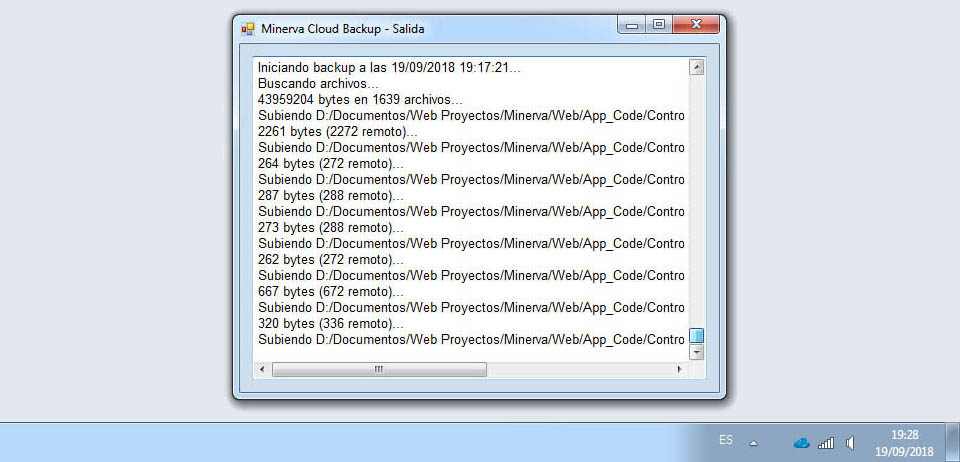
LICENCIA DE USO
¿Qué tipos de licencias tiene Minerva Cloud Backup?
MCB tiene cinco tipos de licencias que se adaptan a las necesidades de todos los públicos:
- Free: permite probar la aplicación sin límite de tiempo, pudiendo respaldar hasta 1 GB de datos en una cuenta S3 propia. El resto de limitaciones de esta licencia son que no se comprimen ni encriptan los archivos, y sólo se puede respaldar un PC a la vez.
- Basic: permite respaldar hasta dos PCs sin límite de datos remotos en cuenta S3 propia. Permite encriptar los datos aunque no comprimirlos. Servicio técnico por email.
- Pro: respalda datos en hasta cinco PCs en una cuenta S3 propia sin límite de datos remotos. Encripte y comprima sus datos para mayor eficiencia. Servicio técnico prioritario por email, teléfono y Skype.
- Plus: permite respaldar datos en todos los PCs (contratación ilimitada) sin límite de datos remotos en una cuenta S3 propia, con todas las funciones disponibles en el software. Servicio técnico prioritario por email, teléfono y Skype.
- Minerva: servicio personalizado que no requiere gestionar una cuenta S3 propia, en el espacio contratado en nuestra servicio de nube, sin límite de equipos y con todas las funciones disponibles. Servicio técnico prioritario por email, teléfono y Skype.
¿Qué ocurre si supero el espacio contratado (licencia Minerva)?
Si la cuota contratada se superara, la aplicación se lo avisará en el momento de intentar un nuevo respaldo. En este caso, puede contratar más espacio poniéndose en contacto con Minerva Software Factory. De forma preventiva, puede borrar algunos archivos prescindibles de su respaldo e indicar algunas exclusiones para que no se suban determinados archivos.
¿Qué le ocurren a los datos remotos si termina la licencia de usuario?
Si caduca la licencia de usuario "Minerva", los datos aún permanecerán activos en la nube durante un mes, momento tras el cual se borrarán. En el resto de licencias, los datos residen permanentemente en la cuenta Amazon S3 suministrada en la configuración hasta que usted decida eliminarlos.
¿Cómo puedo contratar más espacio para mi copia de seguridad (licencia Minerva)?
Es muy sencillo: puede rellenar el formulario de contratación de Minerva Cloud Backup con su dirección de correo de contratación. Cuando recibamos su solicitud, confirmaremos con usted por e-mail la solicitud y ampliaremos su espacio en disco inmediatamente. Si lo desea, puede ponerse en contacto con nosotros en el teléfono (+34) 976 32 75 87 y le ayudaremos a modificar su cuenta de usuario en el momento.
 OTROS
OTROS
¿Si ocurriera lo peor y necesito mis datos pero no tengo acceso a Internet, qué puedo hacer? ¿Y si quiero tener una copia exacta de dichos datos tal y como están en DVD? (Licencia Minerva)
Si necesita una copia de sus datos en DVD, podemos remitírsela por correo postal tras autentificar que usted es el propietario de los mismos por medio de las credenciales vía telefónica. Los gastos de copia y envío deberán ser sufragados por el usuario, dependiendo de la cantidad de datos que deban enviarse.
Tengo una conexión lenta a la red, ¿esto afectará al respaldo?
En absoluto. MCB puede adaptarse a las capacidades de tráfico del usuario para intentar subir y descargar los datos de la forma más rápida posible.
¿Por qué parece que mis datos ocupan menos en la nube?
Los datos son comprimidos antes de ser enviados a la nube. En ocasiones, esto puede llegar a implicar cerca de un tercio menos de espacio en la nube que en el equipo local. Los archivos más pequeños (de pocos KB) no se comprimen para agilizar el respaldo.
Tengo un Mac/Linux, ¿como puedo usar Minerva Cloud Backup?
En próximas versiones publicaremos el software adaptado a estas plataformas, adaptadas a la interfaz y al funcionamiento de dichos sistemas.
¿Puedo instalar Minerva Cloud Backup en mi servidor Windows?
Por supuesto. MCB puede funcionar en todos los Windows a partir de Vista, lo que incluye Windows Server desde 2008 en adelante.
